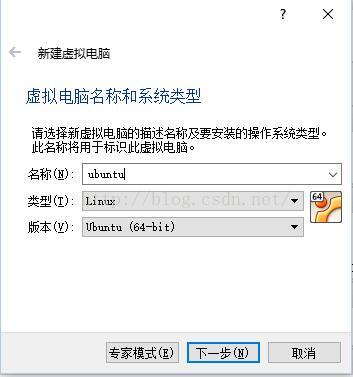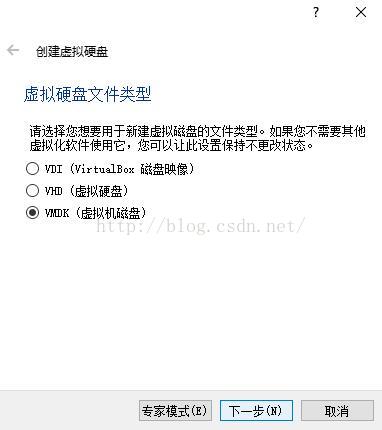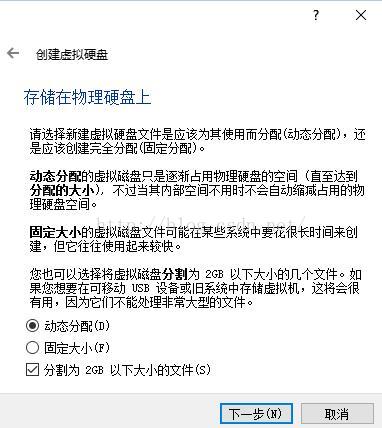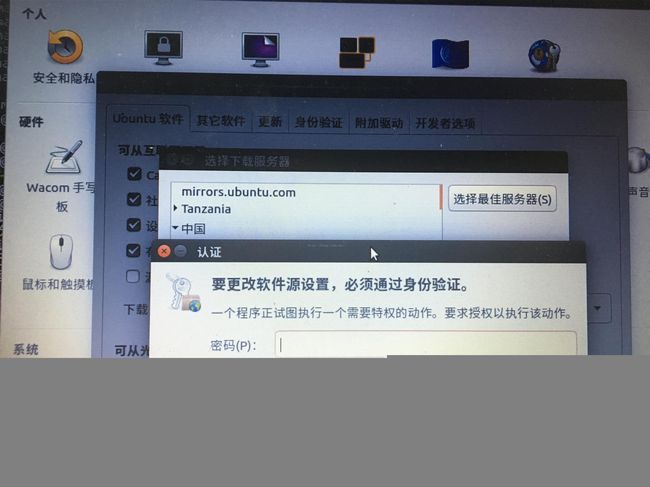Ubuntu16.04系统安装+codeblocks安装+虚拟机配置:使用心得
由于项目的需要,最近几天加班加点的熬夜,终于完成了关于Ubuntu系统16.04版的安装的一些工作。
所做的工作主要包括两部分:
1、在不联网电脑上安装Ubuntu系统,并安装运行codeblocks软件。
2、制作Ubuntu虚拟机,能够安装运行codeblocks软件。
由于对Ubuntu系统不太熟悉,所以本博客所记录的内容中包含了一部分Ubuntu的基础内容。
一(A)、 Ubuntu16.04的准备(用于电脑系统安装的前期准备)
安装系统的前期准备:U盘或者光盘,ubuntukylin16.04系统镜像(ubuntukylin-16.04-desktop-amd64.iso[链接]),镜像制作软件(如UltraISO[链接]等)。
1、镜像制作。具体过程可以参见百度经验怎样用UltraISO制作U盘系统安装盘[链接]。
2、电脑BIOS启动优先级调整。在镜像制作完毕后,需重启电脑,进入BIOS,调整设备启动优先级,将USB或光盘设置为第一位,保存,重启。(此处建议重启之后再次进入BIOS,验证优先级顺序,缩短系统重启的时间消耗)。
3、重启之后,电脑会进入系统安装进程。
一(B)、 虚拟机的配置(用于虚拟机系统安装的前期准备)
由于项目需要,虚拟机下也需要安装Ubuntu系统,故添加此部分。
目前虚拟机主要有两种软件VirtualBox和VMware。我感觉VirtualBox优点更多(免费;分成多个2G以下的文件保存)。
目前最新版本为VirtualBox 5.1.4 for Windows[链接]。
打开虚拟机后,点击新建,进入虚拟机配置向导模式。
1、配置虚拟机的电脑名称和系统类型。输入名称会识别系统版本,如不正确可以重新选择,如下图。
2、配置内存大小和是否使用虚拟硬盘。一般采用默认值即可。
3、配置虚拟硬盘类型。VDI和VHD模式为单个文件,VMDK可分割为多个2GB以下的文件。如下左图进行选择。按需选择动态分配和固定大小,根据本人需求,选择分割文件,如下右图。
4、继续剩下的向导步骤,完成虚拟机的配置。
5、选择刚新建配置的虚拟机,启动。选择需要安装的镜像文件,确定。进入系统安装进程。
***注***:虚拟机的vmdk文件可以在新的虚拟机中加载,但不能通过复制文件的方式将5+1个.vmdk复制到新的虚拟机中,因为.vmdk中会出现device代码相同无法加载的报错。
解决方案为:复制虚拟机,将虚拟机副本下的5+1个.vmdk文件移动到需要的虚拟机中。也就是说,在同一台电脑上无法完成只改变虚拟机名字和.vmdk文件名字的加载,
二、 Ubuntu系统的安装
根据个人需要,配置相应的语言等设置。总体而言,基本采用默认设置即可。
其中需要注意的是,硬盘分区的设置,如无特殊需求选用第一项即可。当然也可以自己进行配置。大体配置为:2000MB的交换空间(swap),200MB的“/boot”分区,剩下的为“/”分区。一般情况下,只要区分swap分区和“/”分区即可,默认分区就是这么分的。
安装完毕后,会提示选择重启电脑。确定即可。至此,完成系统安装。
出现过的问题汇总:
1、在虚拟机下安装系统,安装完重启电脑,发现进不了系统,或者重新安装系统。重复系统安装,又会出现相同情况。
原因:虚拟机的设置问题。
解决方案:右击创建的虚拟机 ->设置 ->系统 ->主板 ->启动顺序,点击硬盘,点击“上”箭头,调至第一位。
解释:默认启动顺序为:软驱、光驱、硬盘、网络。因为系统已经安装虚拟光盘已经可以不用了,因此将硬盘的启动顺序调到光驱上面,问题得以解决。
2、 安装系统后,启动过程中出现intel_rapl:[xxxx.xxxB] no valid rapl domians found in package 0。
原因:无此项。
解决方案:进入系统后,ctrl+alt+T进入终端,输入命令
sudo gedit /etc/modprobe.d/blacklist.confblacklist intel_rapl保存文档,关闭。
三、 Ubuntu中CodeBlocks软件的安装
在网上搜到好多关于该软件的安装步骤,但大都比较繁琐,实际上没有那么多的步骤。
1、软件源的设置。在左侧栏中打开设置 ->系统 ->软件与更新,选择最佳服务器,输入密码后确认。这时会下载30~40M或更少的软件包。
2、联机安装codeblocks。
打开终端。输入下载安装codeblocks软件的代码:
sudo apt-get install codeblocks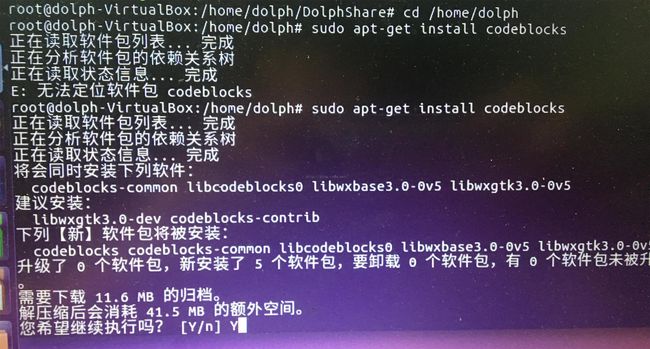
输入“Y”确认下载,此时软件codeblocks已经安装完成。不过还可以继续输入代码,实现更完整的安装。
sudo apt-get install codeblocks-dbgsudo apt-get install wxformbuilder
如果要打开软件,在终端输入
codeblocks四、 虚拟机下进行文件夹共享
1、在windows系统该虚拟机安装目录下新建需要共享的文件夹(sharevbox);
2、实现电脑共享文件夹和虚拟机的关联;有两个位置可以实现:
a.创建的虚拟机右击 ->设置 ->共享文件夹;
b.菜单栏 ->设备 ->共享文件夹;
打开后,在固定挂载出添加对应的文件夹,
3、安装virtualbox增强包。点击设备 ->安装增强功能 ->确认。输入密码后,等待安装完成即可。
4、在Ubuntu系统中创建相对应的共享文件夹(/home/dolph/DolphShare);
a.在界面中创建;b.在/home/dolph# mkdir DolphShare。
5、在虚拟机中完成共享文件夹的设置。切换权限成root,在终端中输入指令:mount -t vboxsf [win下文件夹] [Ubuntu路径及文件夹];
mount -t vboxsf sharevbox /home/dolph/DolphShare五、 关于Ubuntu的一些基本命令知识
首先推荐一个刚发现的网页版手册开源世界旅行手册[链接],可以看一看。
1、较为常用的指令有:sudo;cd、ls;cp、mv、rm、mkdir等。
2、终端默认为常用用户,有部分操作需要在root用户下完成。由常用用户切换到root用户为指令“su”,输入密码即可。系统中root用户默认密码可通过如下方式修改:
sudo passwd完成后续密码操作即可。
3、Ubuntu系统中,比较常见的文件夹有 /home /etc /usr /boot /bin /media;可以参见百度经验ubuntu 操作系统的目录结构[链接]
4、要知道,Linux系统可以完成比windows系统更加专业的事情。而Windows的推广的更多一些,图形化,所以比较常见。
六、 ubuntu的系统备份
根据这几天的尝试,Ubuntu系统的备份方式主要有三种方式:再生龙clonezilla;tar文件压缩;dd数据拷贝。
根据本人的个人原因,我的特殊情况在于,最终需要将镜像.img刻录到光盘中,或者在虚拟机中得到还原,要求文件不能太大。
1、再生龙clonezilla。该方式尝试失败。生成的是.img镜像,文件太大,无法在虚拟机中用镜像重装系统;
2、dd数据拷贝。指令dd的用法为:dd bs=512 count=[空间大小数] if=/dev/sda of=/ghost.img。
在cnblog使用dd命令克隆整个系统[链接]中count=[fdisk命令中最大的end数+1],个人认为应为bs的个数。fdisk最大的end数为整个硬盘的bs数,个人认为有待考证。如需使用dd命令克隆整个系统,可点击链接查看。如引用文使用dd命令后,生成的.img大小为完整的数据拷贝,2GB的swap分区生成的.img为2GB,12GB的/分区仍为12GB。无法满足个人要求,故舍弃。
3、tar文件压缩。tar的功能为对文件进行打包备份,格式: tar [选项] [文件目录列表] ([保存路径])
tar命令的选项使用请参见Ubuntu下tar命令的使用详解[链接];使用tar进行ubuntu系统的备份与还原过程可以参见tar备份与还原ubuntu系统[链接]。因为本人在系统中进行tar命令时用的是已经有ubuntu和win双系统的电脑,在还原到虚拟机下那种只要Ubuntu系统的环境后,重启时系统启动项找不到还原后的系统启动项,系统引导头找不到无法开机了。只能在重启之前完成操作,不过在重启之前所有应该可以打开的文件和软件都能够打开和运行。
=============================================================================
尚未解决的问题:
1、tar还原系统后无法重启,需要进行系统引导头的修复,或者在原系统中有选择的exclude系统引导头文件或文件夹。
2、